Créateur de Sonnerie pour Android
Il est pratique de créer la sonnerie sur le Téléphone Android. Vous pouvez choisir n'importe quelle chanson comme votre sonnerie. Cependant, êtes-vous confus quant à la façon de personnaliser la partie préférée d'une chanson comme sonnerie plutôt que d'utiliser la chanson en entier ? Wondershare TunesGo possède la grande capacité de vous aider à créer des sonneries et à ajouter des sonneries à votre iPhone. Plus important encore, vous pouvez personnaliser la partie spécifique que vous préférez d'une chanson afin de pouvoir profiter de cette partie préférée de la chanson comme sonnerie. Suivez simplement les étapes ci-dessous :
Étape 1. Lancez Wondershare TunesGo et connectez votre téléphone Android à l'ordinateur.
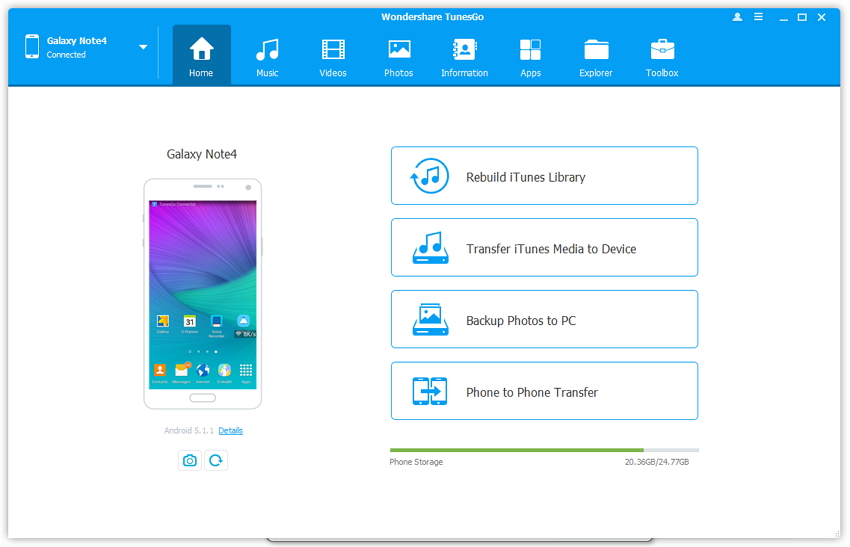
Étape 2. Créer et ajouter une sonnerie.
Cliquez sur l'icône Musique en haut de l'interface, vous entrerez alors sur la fenêtre Musique comme page par défaut ; sinon, cliquez sur Musique dans la barre latérale gauche. Ensuite, cliquez sur le bouton Créateur de Sonnerie, dans la fenêtre contextuelle, vous verrez apparaître les options pour sélectionner la musique locale ou la musique du dispositif pour créer votre sonnerie.
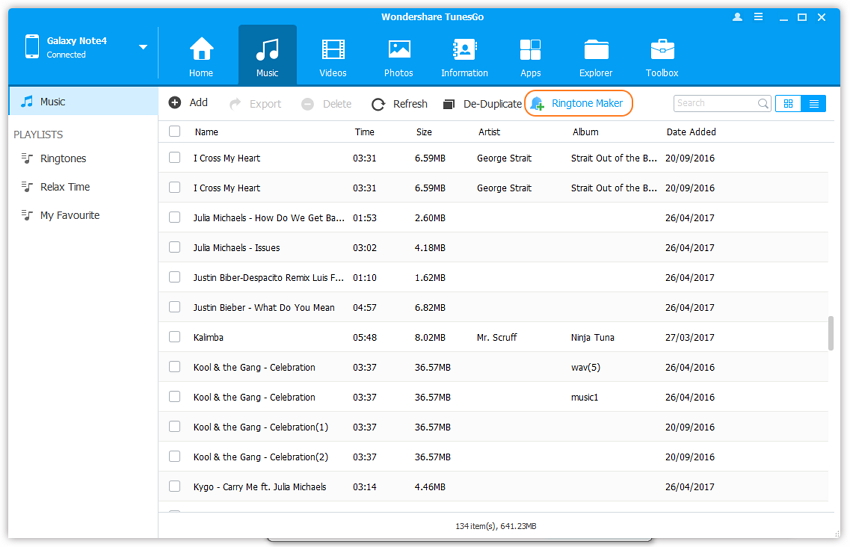
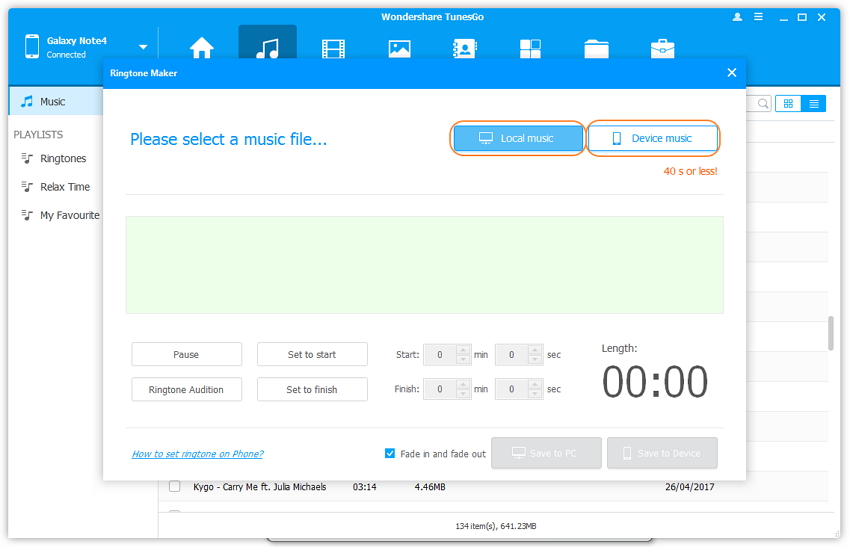
Si vous choisissez la Musique Locale :
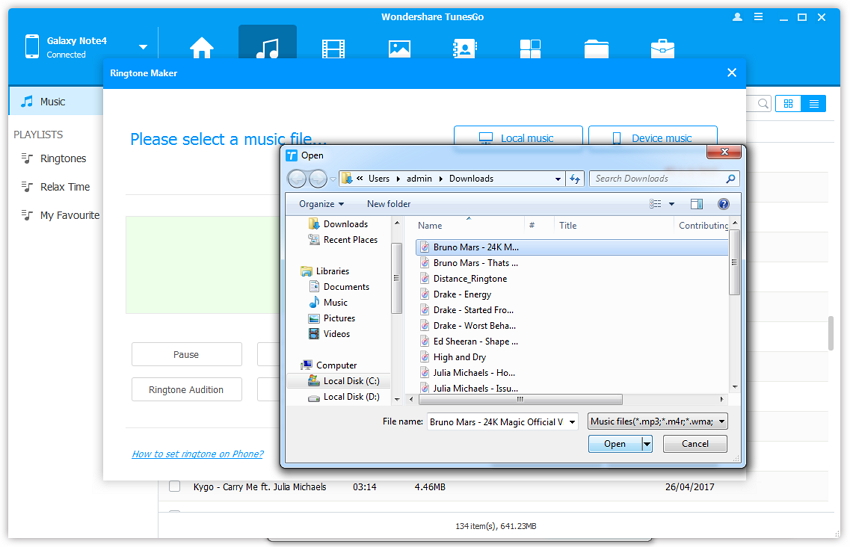
Si vous choisissez la Musique du Dispositif :
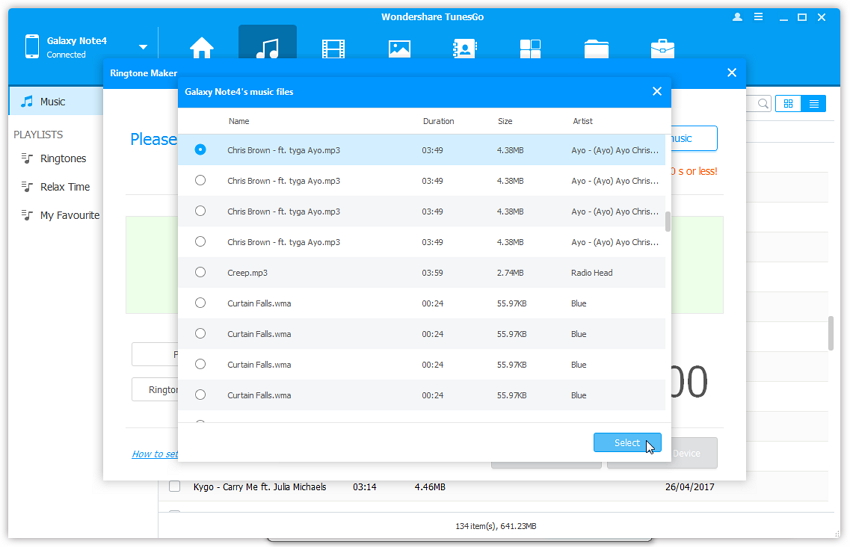
Vous pouvez également choisir la musique directement à partir de la fenêtre de musique en cliquant avec le bouton droit de la souris sur la musique sélectionnée. Comme montré ci-dessous :
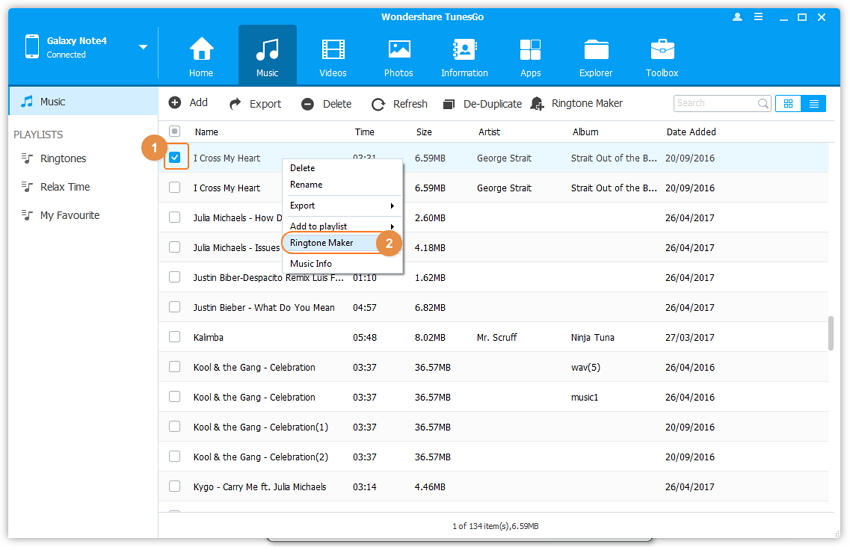
Dès que vous avez sélectionné votre musique cible, Wondershare TunesGo jouera automatiquement la chanson en entier. À partir de cela, vous pouvez choisir une partie spécifique pour votre sonnerie en contrôlant la zone bleue comme indiqué ci-dessous. Après avoir sélectionné la partie spécifique de la musique, vous pouvez cliquer sur Écoute de la Sonnerie pour reproduire la partie que vous avez choisi et vous assurez qu'il s'agit bien de la bonne partie que vous souhaitez comme sonnerie sur votre Android.
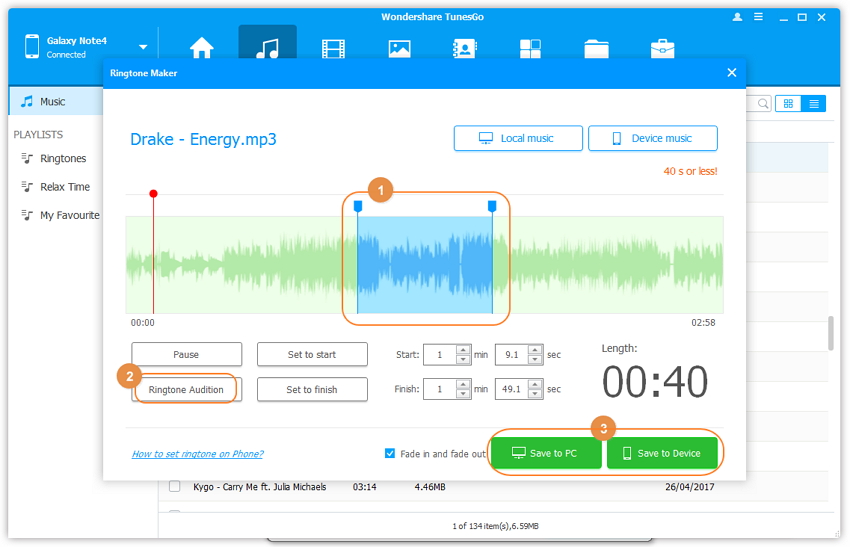
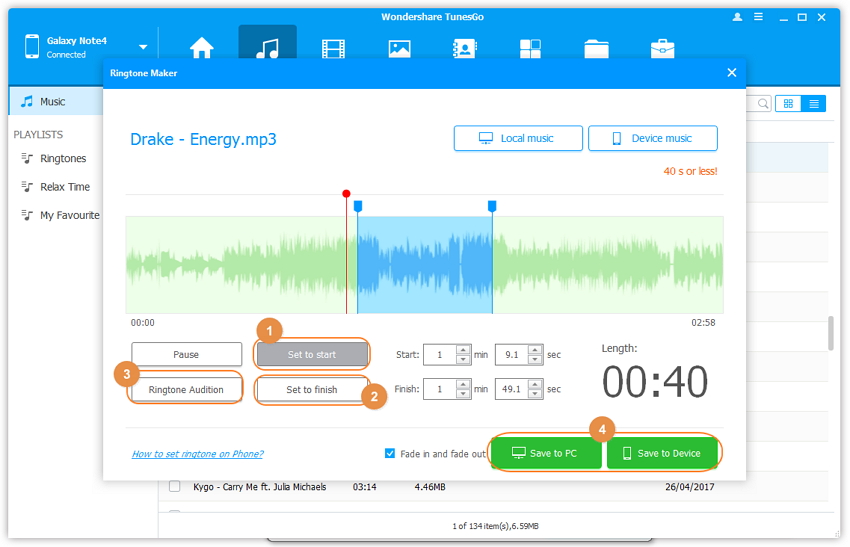
Par ailleurs, si vous savez à quelle minute, à quelle seconde de la musique vous souhaitez personnaliser votre sonnerie, vous pouvez saisir directement cette période dans la fenêtre.
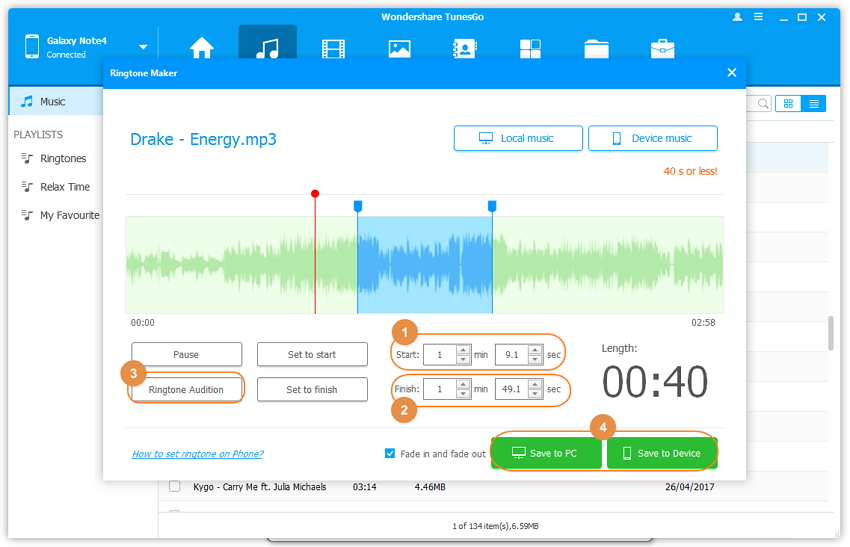
REMARQUE : TunesGo vous permet uniquement de personnaliser une durée maximale de 40s pour votre sonnerie. Vous pouvez donc choisir la partie de la musique que vous souhaitez après avoir écouté la chanson en entier jouée dans la fenêtre. De même, lorsque vous trouverez la musique de sonnerie à partir de l'onglet Musique dans le menu Musique, la sonnerie sera automatiquement nommée comme "nom de la musique_sonnerie".
Comment configurer votre sonnerie sur Android
Étape 1.Ouvrez le bouton des paramètres sur Android et choisissez l'option Sons et notifications ou Sons. Sur l'écran, vous devrez peut-être sélectionner la musique à partir de la musique locale. Cependant, certains téléphones Android vous demanderont peut-être de choisir parmi la musique locale directement pour configurer la sonnerie que vous venez de personnaliser.

Remarque : Il n'est pas possible de transformer de la Musique Apple en votre sonnerie de téléphone à cause du cryptage d'Apple.